TestNG, dove NG sta per” next generation ” è un framework di automazione dei test ispirato a JUnit (in Java) e NUnit (in C#). TestNG può essere utilizzato per test unitari, test funzionali, test di integrazione e test end-to-end.
TestNG ha guadagnato molta popolarità rapidamente ed è uno dei framework di test più utilizzati tra gli sviluppatori Java. Utilizza principalmente annotazioni Java per configurare e scrivere metodi di test, molto simili a JUnit.
Introduzione di TestNG
Alcune caratteristiche che TestNG ha più di JUnit:
- Extra Prima e Dopo le annotazioni come Prima e il Dopo, Suite e Prima/Dopo il Gruppo
- Dipendenza test
- Più flessibile raggruppamento di metodi di prova
- Multi-thread di esecuzione
- built-In forte reporting framework
TestNG è scritto in Java e può essere utilizzato con Java e altri relativi a Java linguaggi come Groovy.
In TestNG, suite e test sono configurati o descritti principalmente attraverso file XML. Per impostazione predefinita, il nome del file è testng.xml, ma possiamo dargli qualsiasi altro nome se vogliamo.
TestNG consente agli sviluppatori di scrivere le suite di test in file XML e consentire loro di includere (o escludere) i rispettivi pacchetti, classi e metodi nella loro suite di test. Consente inoltre agli sviluppatori di raggruppare i metodi di test in particolari gruppi con nome e di includerli o escluderli come parte dell’esecuzione del test.
Vantaggi di TestNG
Ora scopriamo altre caratteristiche/vantaggi offerti da TestNG.
- Più Prima e Dopo l’annotazione opzioni
- XML-based test di configurazione e test suite definizione
- Dipendente metodi
- Named gruppi / Gruppo di gruppi
- Dipendente gruppi
- Parametrizzazione dei metodi di prova
- test basati sui Dati
- Multi-thread di esecuzione del test
- Meglio di reporting
Installazione di TestNG in Eclipse
Prima di poter scaricare e iniziare a utilizzare TestNG, dovremmo avere un minimo di Java 8 o superiore installato sul nostro sistema.
Copia l’URL dell’ultimo aggiornamento dal sito dell’aggiornamento.
Usa l’URL sopra per installare il supporto TestNG in Eclipse. Vai all’opzione: Aiuto > Installa nuovo software.
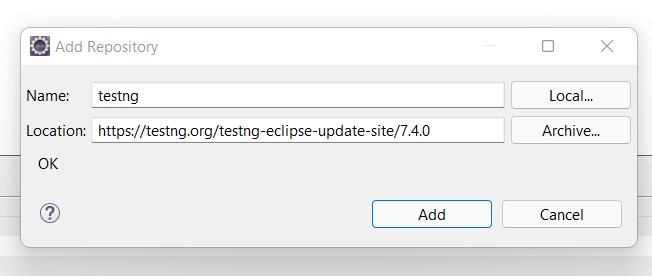
Fare clic sul pulsante Aggiungi e scegliere i componenti necessari da installare.
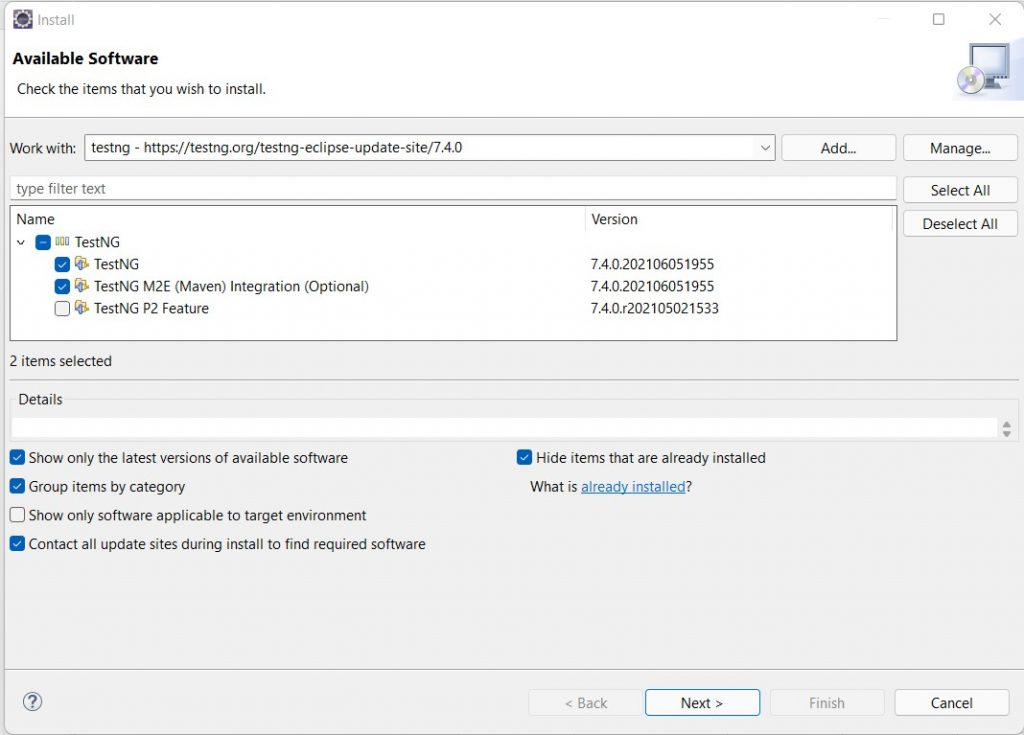
D’accordo con qualsiasi accordo di licenza se richiesto. Il supporto TestNG verrà installato nei prossimi minuti nell’IDE Eclipse.
Potrebbe chiedere di riavviare l’IDE dopo aver terminato l’installazione. Si prega di riavviare.
Creazione di un progetto Java con dipendenze TestNG
Prima di scrivere il nostro primo test TestNG, dobbiamo creare un progetto Java in Eclipse e includere le nostre dipendenze TestNG.
Vai a File / Nuovo / Altro. Verrà mostrata una finestra con più opzioni.
Seleziona Nuovo progetto Maven come mostrato nella seguente schermata e fai clic su Avanti.
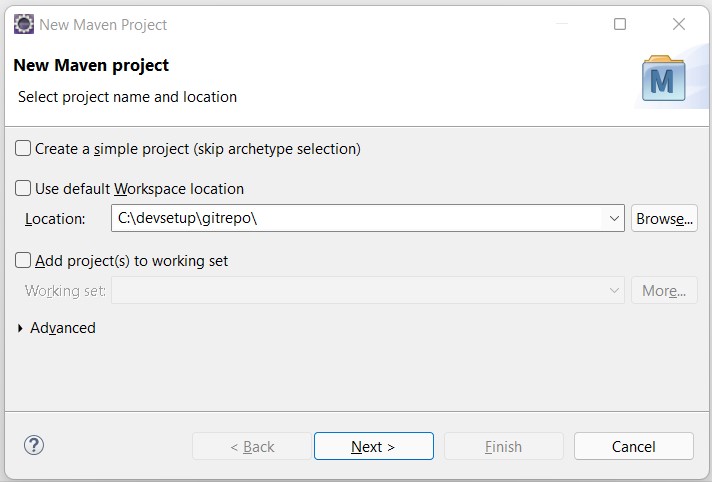
Seleziona l’archetipo maven appropriato.
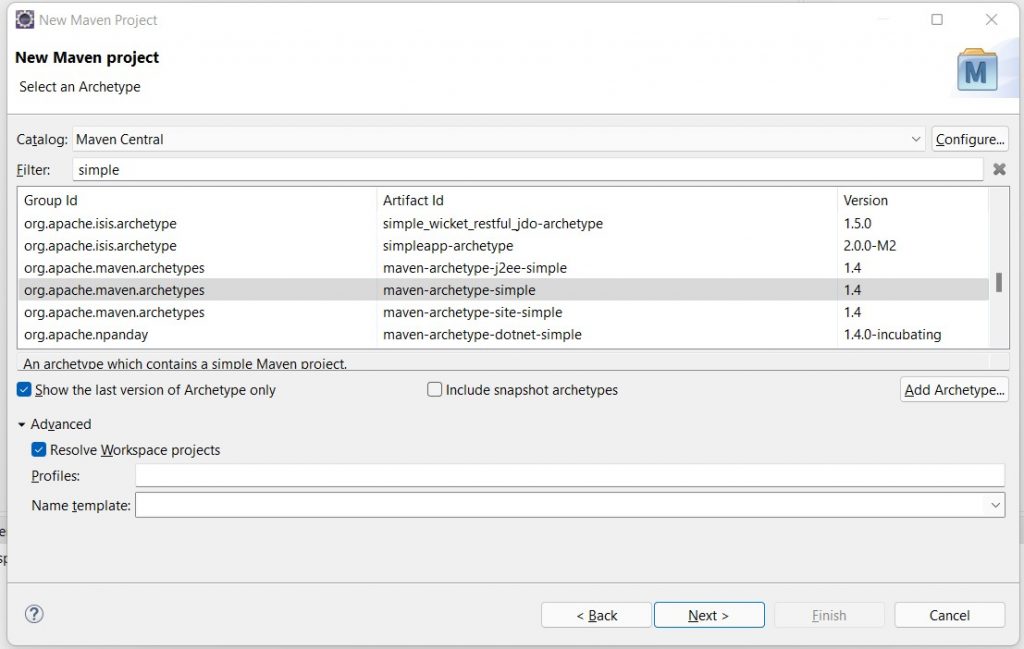
Inserisci le coordinate Maven del progetto.
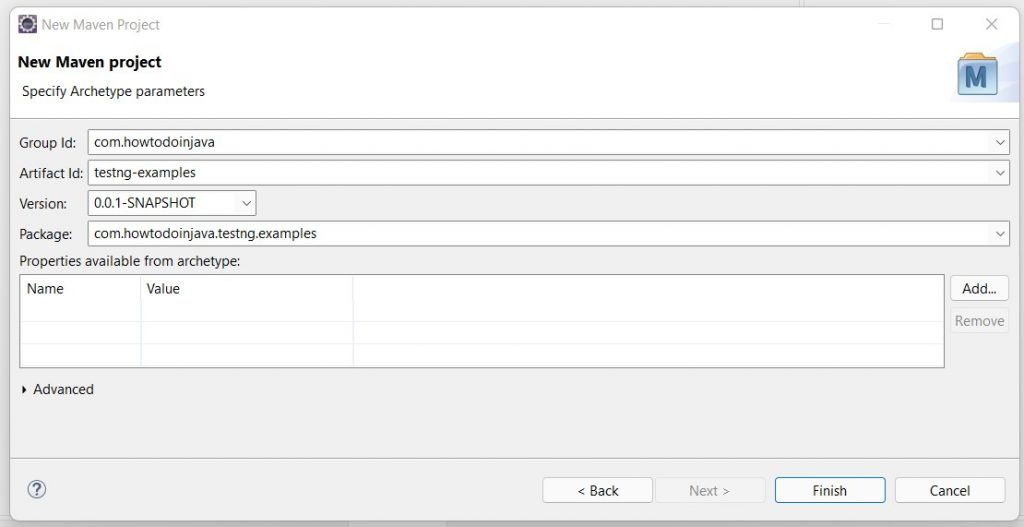
Per impostazione predefinita, Maven include la dipendenza Junit nel file pom.xml. Dobbiamo rimuovere la dipendenza JUnit e includere l’ultima dipendenza TestNG.
<dependency><groupId>org.testng</groupId><artifactId>testng</artifactId><version>7.4.0</version><scope>test</scope></dependency>Ora siamo pronti a scrivere i nostri test usando TestNG.
Creazione della nostra prima classe TestNG
Prima di questo, è possibile eliminare qualsiasi classe di test JUnit di creazione automatica esistente, se presente. Ora, esegui i seguenti passaggi per creare la nostra prima classe TestNG:
1. Vai a File / Nuovo / Altro. Si aprirà una nuova finestra Add wizard in Eclipse.
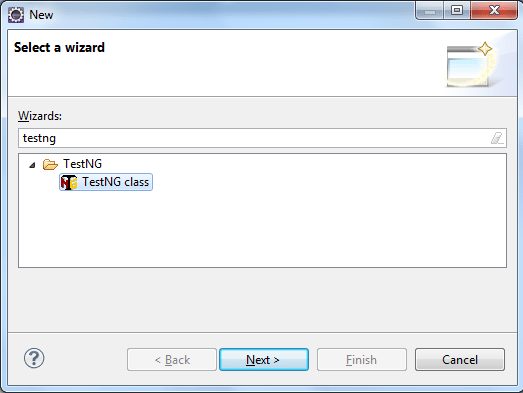
2. Selezionare la classe TestNG dalla finestra Aggiungi procedura guidata e fare clic su Avanti.
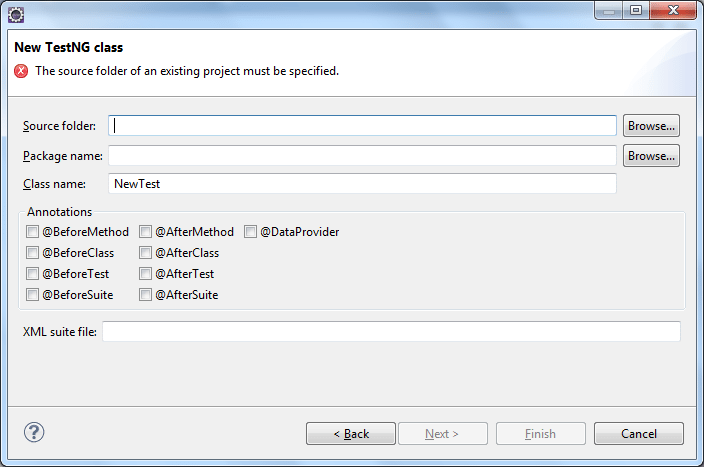
3. Nella finestra successiva fare clic sul pulsante Sfoglia e selezionare il progetto Java in cui è necessario aggiungere la classe.
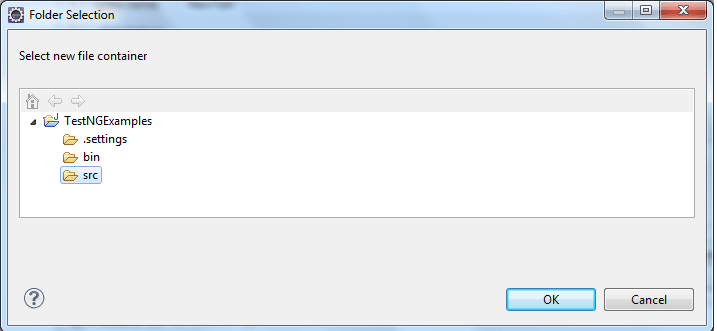
4. Immettere il nome del pacchetto e il nome della classe di test e fare clic su Fine.
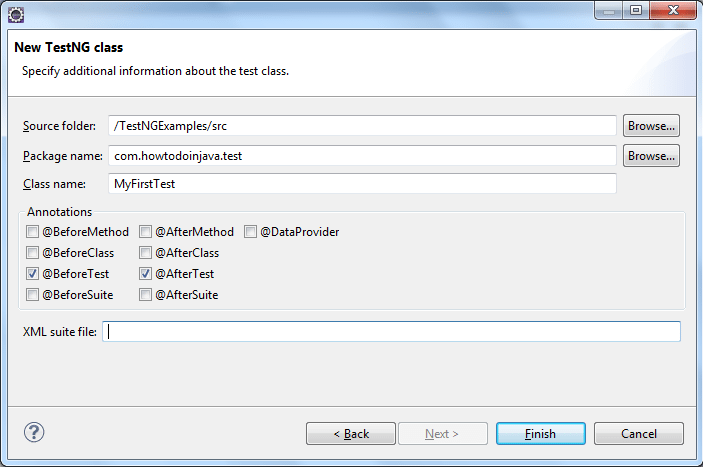
5. Questa finestra offre anche la possibilità di selezionare diverse annotazioni durante la creazione di una nuova classe TestNG. Se selezionato, il plugin genererà metodi fittizi per queste annotazioni durante la generazione della classe. Questo aggiungerà una nuova classe TestNG al nostro progetto.
package com.howtodoinjava.testng.examples;import org.testng.annotations.Test;import org.testng.annotations.BeforeTest;import org.testng.annotations.AfterTest;public class AppTest { @Test public void f() { } @BeforeTest public void beforeTest() { } @AfterTest public void afterTest() { }}Abbiamo aggiunto con successo una nuova classe di test TestNG al progetto Java appena creato in Eclipse. Sentiti libero di modificare il codice secondo necessità. Ora eseguiamo la nuova classe di test creata tramite Eclipse.
Esecuzione di TestNG test
5.1. Opzioni di scelta rapida
Notare la classe di test in Eclipse IDE. Vedrai alcuni testi sfocati come “Esegui tutto “o”Esegui | Debug”. Queste sono le scorciatoie che possiamo usare per eseguire o eseguire il debug di un singolo metodo di test o classe di test con un semplice clic del mouse.
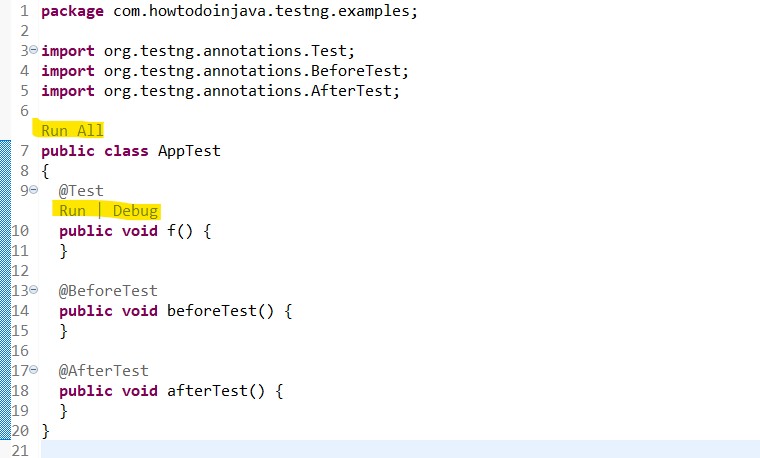
Se non vedi le scorciatoie di cui sopra per qualsiasi motivo, segui i passaggi indicati per creare la configurazione di testNG run ed eseguirla.
5.2. Creare la configurazione di esecuzione
Eseguire i seguenti passaggi per eseguire i test tramite Eclipse:
1. Seleziona il progetto Java in Eclipse e vai a Esegui / Esegui configurazione.
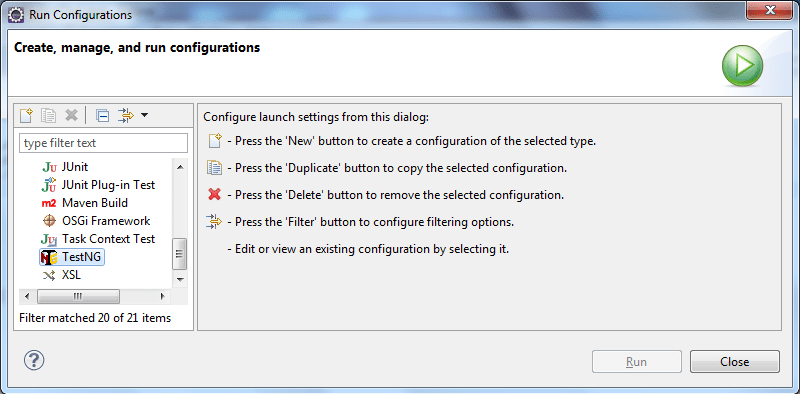
2. Selezionare TestNG nelle opzioni indicate e fare clic sul pulsante Nuovo per creare una nuova configurazione.
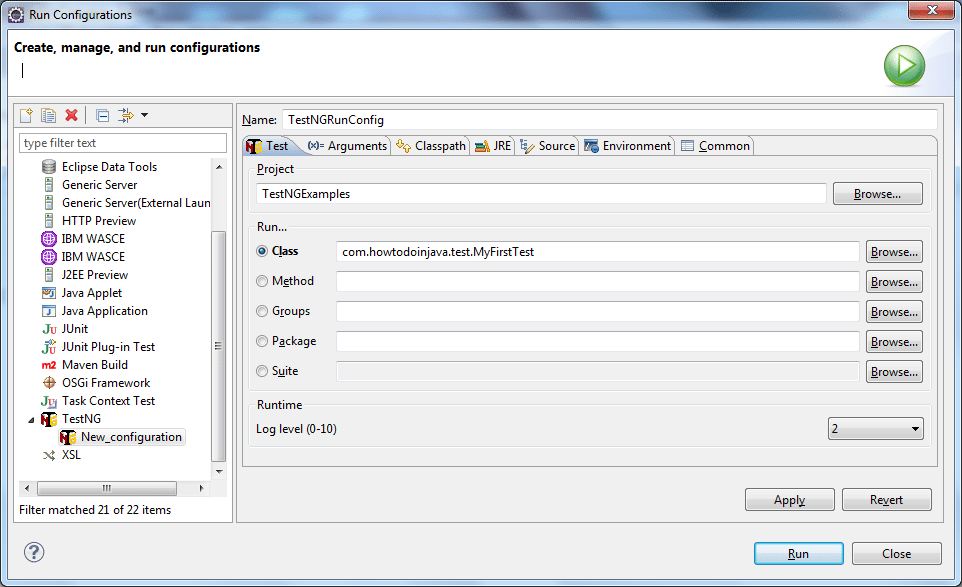
3. Si noti che il plugin TestNG fornisce più opzioni per l’esecuzione dei casi di test come segue:
- Classe: utilizzando questa opzione è possibile fornire il nome della classe insieme al pacchetto per eseguire solo la suddetta classe di test specifica.
- Metodo: Usando questo è possibile eseguire solo un metodo specifico in una classe di test.
- Gruppi: nel caso in cui si desideri eseguire metodi di test specifici appartenenti a un particolare gruppo TestNG, è possibile inserirli qui per eseguirli.
- Pacchetto: Se si desidera eseguire tutti i test all’interno di un pacchetto, è possibile specificarli in questa casella.
- Suite: nel caso in cui si disponga di file suite sotto forma di file
testing.xml, è possibile selezionarli qui per l’esecuzione.
Inseriamo il nome della configurazione come TestNGRunConfig e selezioniamo la classe appena creata nella sezione Classe e facciamo clic su Applica.
4. Ora, se si desidera eseguire la configurazione appena creata, è sufficiente fare clic su Esegui dopo aver fatto clic su Applica.
Questo compilerà ed eseguirà la classe di test TestNG che abbiamo scritto. Il risultato dell’esecuzione del test viene visualizzato nella Console e risulta in windows di Eclipse come mostrato nella schermata seguente.
Running: C:\Users\somelocalpath\testng-customsuite.xmlPASSED: f=============================================== Default test Tests run: 1, Failures: 0, Skips: 0==============================================================================================Default suiteTotal tests run: 1, Failures: 0, Skips: 0=============================================== Time taken by org.testng.reporters.XMLReporter@177b3cd: 23 ms Time taken by : 0 ms Time taken by org.testng.reporters.jq.Main@b8deef: 46 ms Time taken by org.testng.reporters.JUnitReportReporter@10ab323: 12 ms Time taken by org.testng.reporters.EmailableReporter2@5e176f: 13 ms Time taken by org.testng.reporters.SuiteHTMLReporter@d1e89e: 142 msÈ anche possibile eseguire la classe test selezionandola e quindi facendo clic con il pulsante destro del mouse su di essa, selezionando Esegui come dal menu e quindi scegliendo TestNG Test.
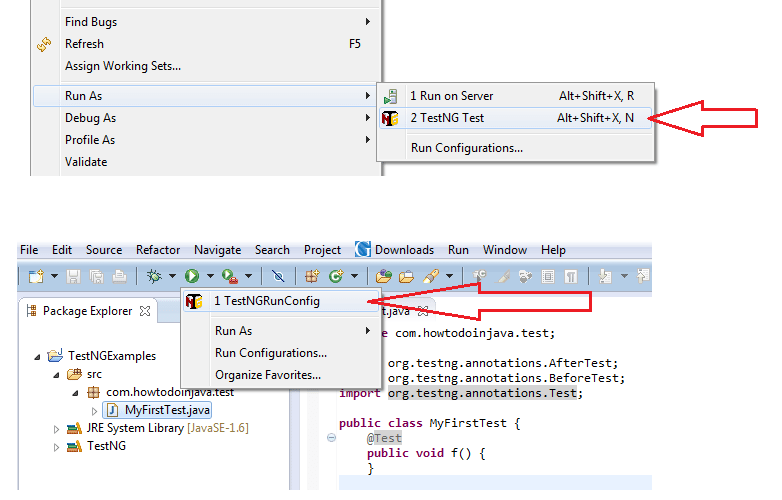
In questo tutorial TestNG, abbiamo imparato a conoscere TestNG, caratteristiche offerte da TestNG, l’installazione del plugin TestNG in Eclipse e la scrittura e l’esecuzione di un test TestNG attraverso Eclipse.
Buon apprendimento !!